Sähköpostin usein kysytyt kysymykset ja tunnetut ongelmat
Etsi vastauksia yleisiin sähköpostikokemuksen ominaisuuksia ja toimintoja, määrityksiä ja muita avainkäsitteitä koskeviin kysymyksiin.
Sähköpostin sisältö menetetään, kun viestin tekstiosaan kirjoitetaan tekstiä.
Ongelma: sähköpostiin viimeksi lisätty sisältö voidaan menettää, jos sähköpostin tekstiosaan kirjoitetaan tekstiä ja sen jälkeen valitaan heti Tallenna, Tallenna ja sulje tai Lähetä.
Ratkaisu: tämän ongelman voi välttää odottamalla muutaman sekunnin, ennen kuin Tallenna, Tallenna ja sulje tai Lähetä valitaan sen jälkeen, kun sähköpostin tekstiosa on kirjoitettu.
Lähettäjä-sarake on vain luku -muotoinen tai haku ei toimi
Ongelma: sähköpostilomakkeen Lähettäjä-sarake on vain luku -muotoinen tai rivejä ei voi hakea ja suodattaa tuloksia käyttäjän tai jonon mukaan.
Ratkaisu: Tämä tapahtuu, kun järjestelmänvalvoja on käyttänyt mukauttamista tässä sarakkeessa. Korjaa ongelma avaamalla selainikkuna ja suorittamalla kaksi seuraavaa komentoa siten, että ympäristön URL-osoitteen tilalle tulee oman ympäristön URL-osoite.
- (vaihda tilalle oman ympäristön URL-osoite)/api/data/v9.1/RemoveActiveCustomizations(SolutionComponentName='AttributeLookupValue',ComponentId=(25E9AF0C-2341-DB11-898A-0007E9E17EBD))
- (vaihda tilalle oman ympäristön URL-osoite)/api/data/v9.1/RemoveActiveCustomizations(SolutionComponentName='AttributeLookupValue',ComponentId=(26E9AF0C-2341-DB11-898A-0007E9E17EBD))
Oman ympäristösi URL-osoite on osoiterivillä olevan URL-osoitteen ensimmäinen osa, jonka alkaa merkkijonolla https:// ja päättyy merkkijonoon .com. Lisätietoja ympäristön URL-osoitteen löytämisestä on kohdassa Ympäristön URL-osoitteen hakeminen.
Olen ottanut sähköpostilomakkeen käyttöön, mutta se ei ole näkyvissä.
Jos olet ottanut sähköpostilomakkeen käyttöön mutta se ei ole näkyvissä, se on otettava käyttöön Sovellusten suunnitteluohjelmassa seuraavasti:
Valitse Asetukset > Lisäasetukset.
Valitse Asetukset.
Valitse sovelluksen asetuksissa *sovellukset.
Valitse
 Lisää vaihtoehtoja Asiakaspalvelukeskuksessa.
Lisää vaihtoehtoja Asiakaspalvelukeskuksessa.Valitse avattavassa Sovellusten suunnitteluohjelma -valikossa Avaa.
Valitse sivustokartassa muokkausominaisuus.
Valitse Sähköposti-lomakevalitsimessa avattava valikko näyttämään käyttöönotetut Sähköposti-lomakkeet.
Jos lomake ei näy luettelossa, sitä ei ole otettu käyttöön.
Ota lomake käyttöön valitsemalla ensin Päälomakkeet ja sitten lomake.
Huomautus
Et voi muuttaa näyttöjärjestystä Päälomake-kohdassa. Jos haluat muuttaa näyttöjärjestystä, se on tehtävä Lomakejärjestys-kohdassa.
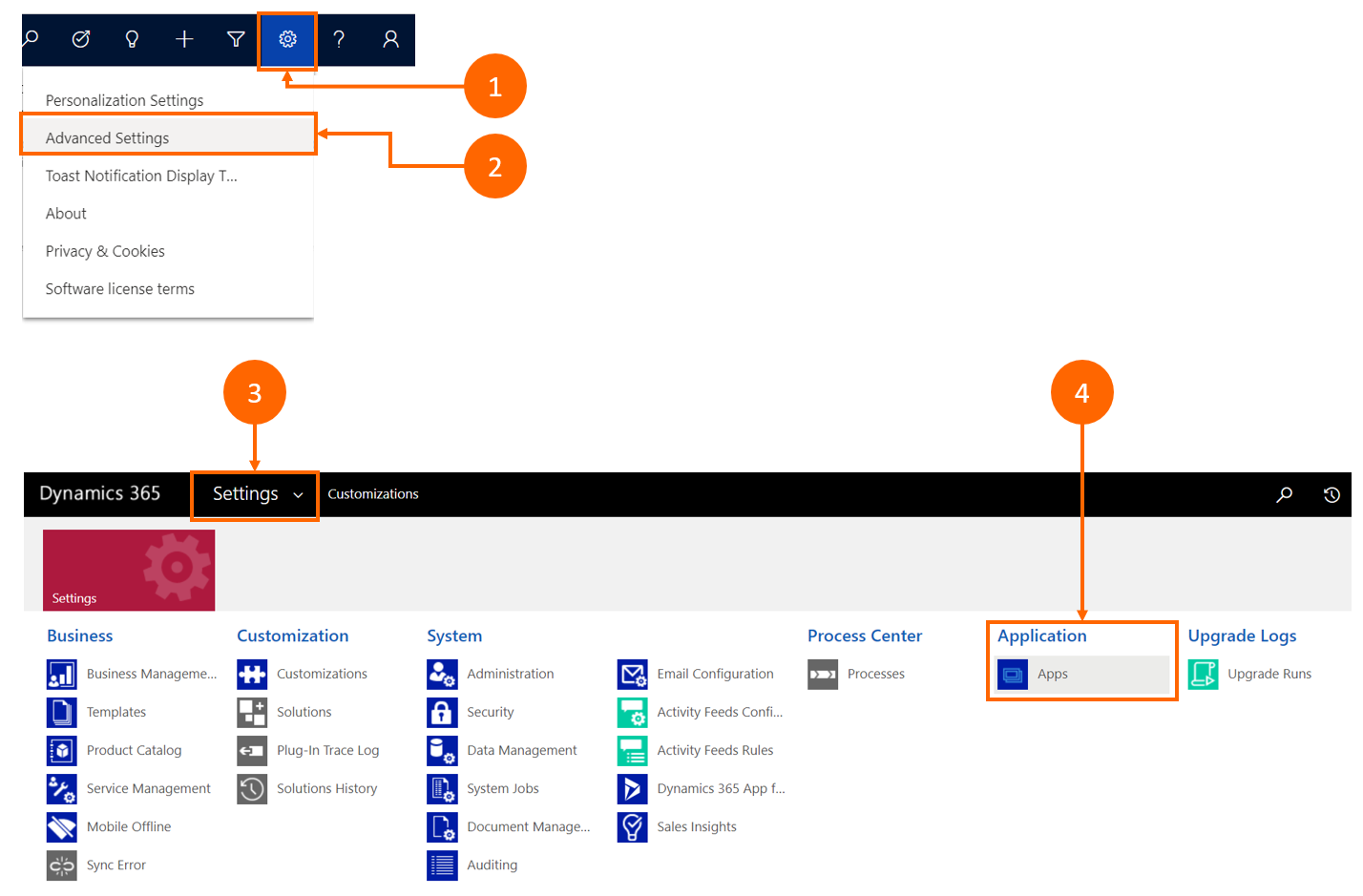
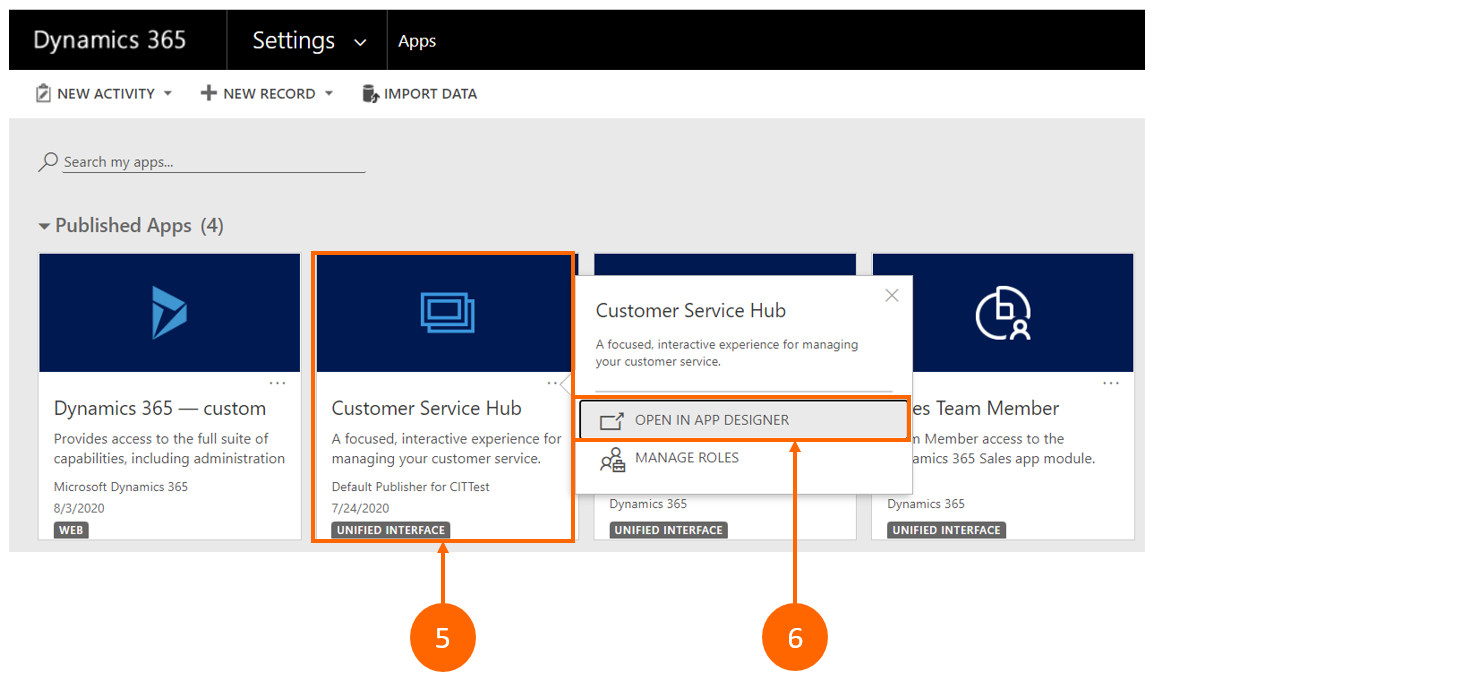
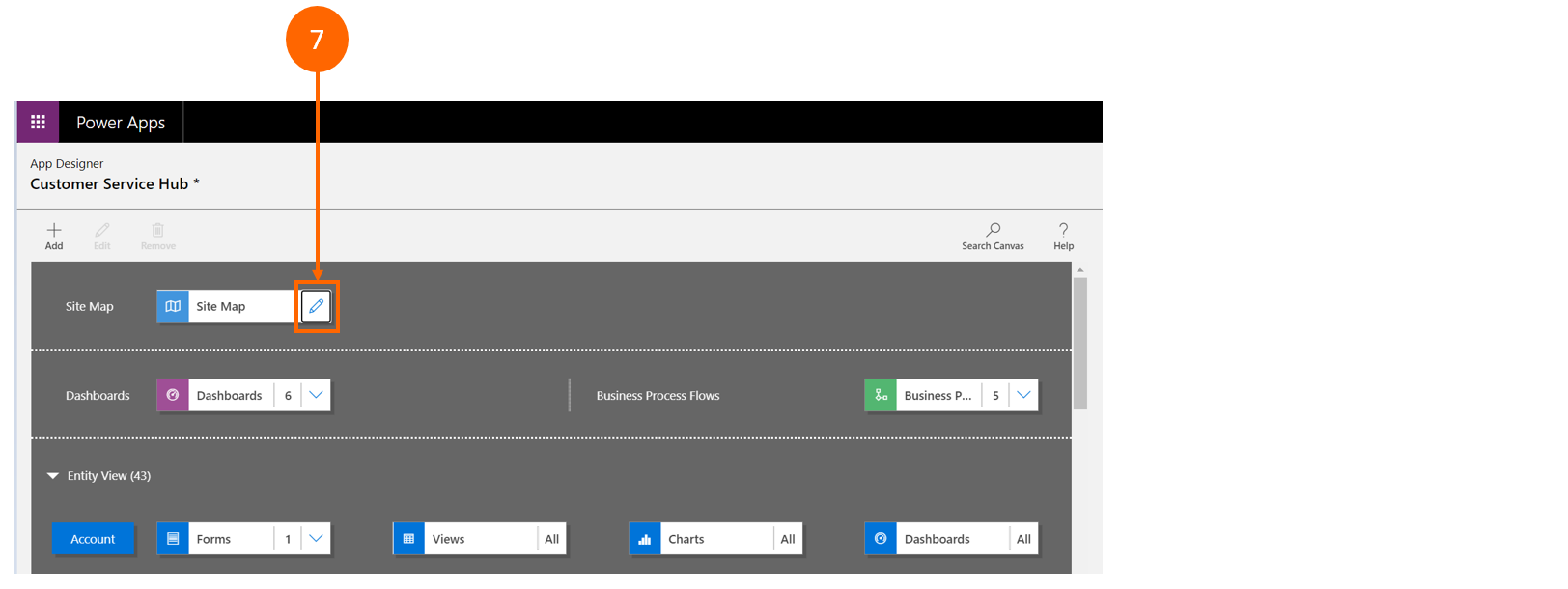

Lisää sähköpostimalli ja allekirjoituslinkki sivuston siirtymisruutuun siirtymällä sivustokartalle ja suorittamalla seuraavat toiminnot:
a. Valitse Asetukset > Lisäasetukset.
b. Valitse Asetukset.
c. Valitse sovelluksen asetuksissa *Sovellus.
d. Valitse Lisää vaihtoehtoja Asiakaspalvelukeskus-ruudussa.
e. Valitse AVAA SOVELLUSTEN SUUNNITTELUOHJELMASSA.

f. Muokkaa valitsemalla kynäkuvake.

esim. Kun sivustokartta avautuu, voit luoda uuden malliryhmän valitsemalla Uusi alialue.
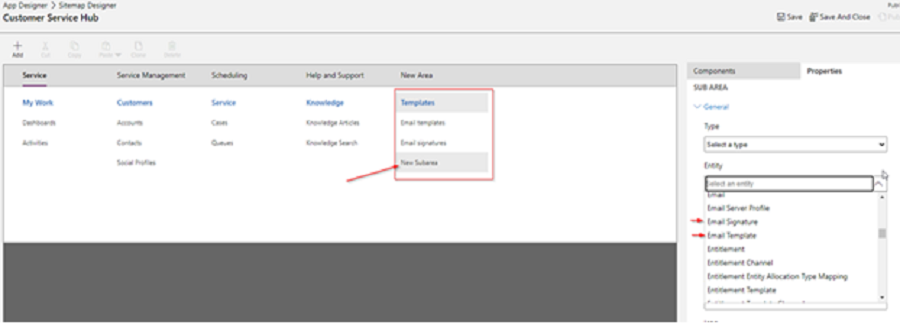
h. Valitse Sähköpostimallit tai Sähköpostin allekirjoitus.
i. Lisää otsikko. (Tallennuksen yhteydessä näkyvissä on tämä nimi Uusi alialue -kohdan sijaan.)
j. Tallenna ja julkaise. Sivustokarttaan lisätään linkki.
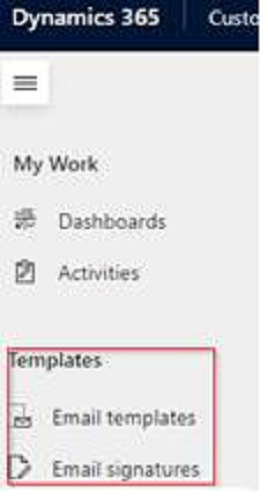
Huomautus
Voitko kertoa meille dokumentaatiota koskevan kielimäärityksesi? Vastaa lyhyeen kyselyyn. (Huomaa, että tämä kysely on englanninkielinen.)
Kyselyyn vastaaminen kestää noin seitsemän minuuttia. Henkilökohtaisia tietoja ei kerätä (tietosuojatiedot).
Palaute
Tulossa pian: Vuoden 2024 aikana poistamme asteittain GitHub Issuesin käytöstä sisällön palautemekanismina ja korvaamme sen uudella palautejärjestelmällä. Lisätietoja on täällä: https://aka.ms/ContentUserFeedback.
Lähetä ja näytä palaute kohteelle